(Disclosure:記事内のリンクの一部はアフィリエイトリンクです。)
Fire HD 8を3世代愛用している。kotaroです。
AmazonのFireタブレット、Fire HD 8 第10世代(2020)は劇的な進化を遂げました。
上位モデル Fire HD 10 の流れをくみ、CPUのスピードが従来から30%アップの高速化。
第12世代 Fire HD 8(2022)では、さらなる30%スピードアップ、高速化の上乗せです。
Amazonのこのような製品開発の目的はまさに、Amazonプライムビデオの動画再生能力を高めるためのものです。
さらにスピードアップした、第12世代 Fire HD 8(2022)は動画再生能力はその上をいきます。
ですので、YouTube動画やニコニコ動画の再生が得意分野となりました。
スマホの小さい画面と違って、8インチ画面で高画質の1080p動画が楽に再生できるのです。
この記事では、Fire HD 8 でのYouTube動画再生のやり方をご紹介します。
こちらの記事も参考に:
最強アプリVideoder|YouTube動画を(非Androidで)ダウンロードする方法
Fireタブレット YouTube動画を(非Androidで)ダウンロードする方法
Fireタブレット YouTube Downloaderの使い方(非Android編)
Fireタブレットを超軽くする7つの裏技
最初につまづくPC接続 USB設定が必要なのです
突然表示される「新しいアイテム」を消す方法
充電時間が遅くなる 100均のUSB延長コード問題
Fireタブレット YouTube動画再生NGは誤解です 対処法
Amazonプライムを無料体験のみで解約する安全な方法
Fire HD 8 plus 購入したらすっかり忘れてしまうやりたかったこと
Fireタブレット 関連記事
AmazonアプリストアのYouTubeアプリの開発者は YouTube.com ですが、バージョンは古いのです
Amazonの Fire HD 8 公式ページには、このような但し書きがあります。
Fireタブレットは Google開発アプリの「YouTubeアプリ」を公式にはサポートしていないのです。
なのですが、Amazonアプリストアで YouTube と検索すると、「YouTubeアプリ」がしっかり出てくるのです。
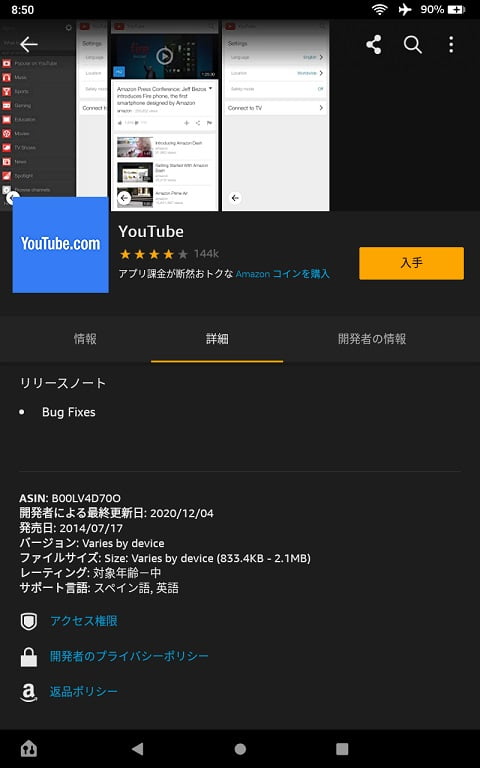
それも、開発者は YouTube.com。
という意味なのです。
よくこの「YouTubeアプリ」はサードパーティー製という扱いで紹介されてありますが、”YouTube.com”という企業名を勝手に使えるわけがないのです。
YouTubeアプリの開発者は、あの youtube.com です。
AmazonアプリストアのYouTubeアプリは更新頻度が少ないのは確か
Googleプレイストアの YouTubeアプリに比べて、Amazonアプリストアの YouTubeアプリはバージョンがとても古いです。
更新頻度も少なく、YouTubeアプリのホーム画面は一昔前の感じです。
本家YouTubeアプリでのモバイル変更がすぐには反映されないだけ
Googleプレイストアの YouTubeアプリは更新がどんどん進んでいるようです。
ですが、YouTube動画を再生するという基本機能はどのバージョンでも同じです。
とりわけ、PCサイトの追加機能を、モバイル版へと移植しているようですが、モバイル・アプリはシンプルでスマートでなければ重くなるだけです。
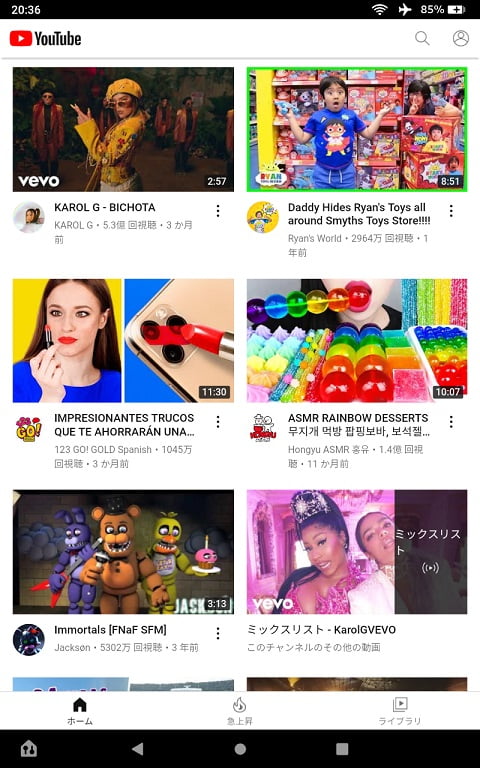
その1:AmazonアプリストアのYouTubeアプリはここまでできる
高画質:1080p動画再生も可能です
画質選択では、フルHDの高画質再生(1080p)が選択可能です。
しかも、Fire HD 8 の高いスペックにより、画像は十分滑らかに再生できます。
(※走査線が1080ピクセル以上、あるいは解像度1920×1080以上、ですが、Fire HD 8 のディスプレイ解像度は1280 x 720ピクセル(HD)。Fire HD 10 だと1920 x 1200ピクセル(フルHD)です。)
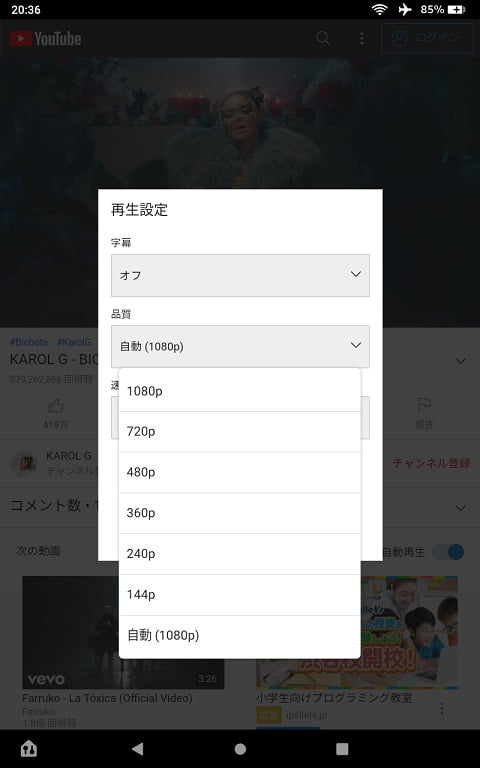
フルスクリーンの動画再生にも対応してます
フルスクリーンにして全画面表示が可能です。
先の高画質(1080p)再生の設定でも、動画再生はスムーズかつ滑らかで文句なしの再生能力です。
バックグラウンド動画再生もしっかりできます
YouTube動画を再生しながら、他のアプリに切り替えたり、ホーム画面に移動したりしても、バックグラウンドでの動画再生ができます。
右下の子画面表示で再生されるので、文章を書きながら、ネット検索しながら、バックグラウンド再生ができてしまいます。

成人向け動画を排除することもできます
キッズ向けに暴力表現や成人向け動画を排除する機能もあります(制限付きモード)。
大人であっても、過激な動画がオススメに出てくるのを好まない人もいます。
この機能をONにしてしまえば、YouTubeからのサジェストに気分を害することなく、快適な動画閲覧環境が整うでしょう。
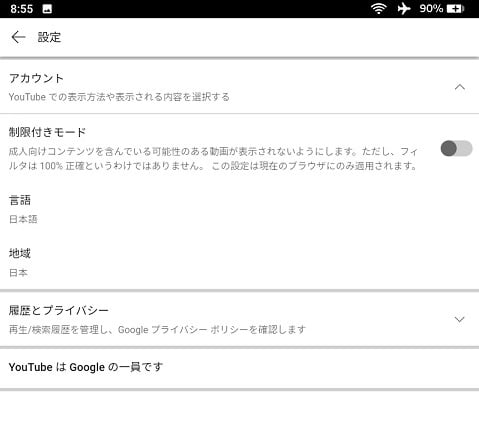
YouTubeアプリにはパソコン版切替があります
実は、Amazonアプリストアにある YouTubeアプリには、パソコン版で表示する機能があります。
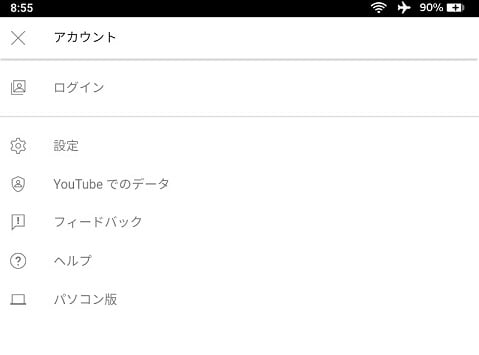
これは、SilkブラウザでYouTubeサイトを表示させているのと同じことになります。
普段からPCサイトのYouTubeを楽しまれている方には、パソコン版モードの方が馴染みやすいでしょう。
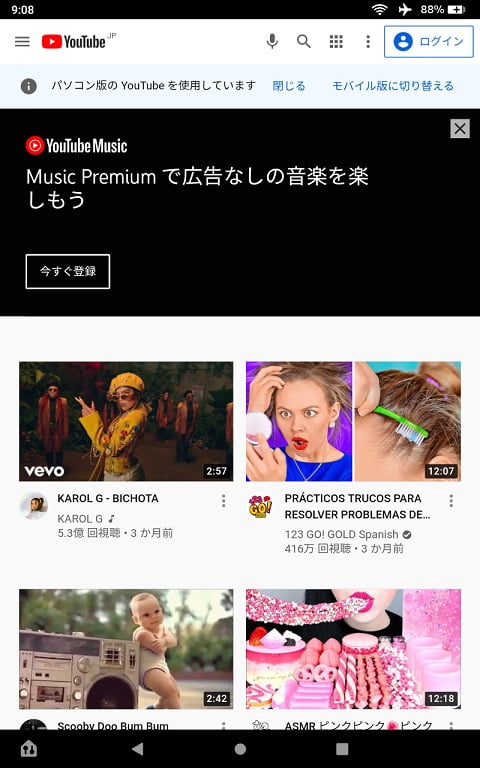
その2:Fireタブレット(非Andoroid化)でYouTube動画を見るには・・
Silkブラウザで YouTubeサイトにアクセスするのがベストです
Amazonアプリストアにある YouTubeアプリでも十分に使えるのですが、一応Amazonではサポート対象外となっています。
ですので、公式な YouTube動画の視聴は、「Silkブラウザで YouTubeサイトにアクセスする」ことになります。
とくに動画再生の能力は優れていますので、 YouTubeに限らず、ニコニコ動画など他の動画サイトを見るにも適しています。
ループ再生が可能です
Silkブラウザでの YouTube動画再生のユニークな機能として、ループ再生が可能になることです。
動画の再生画面を”長押しタップ”するとメニューが出てきます。その中に「ループ再生」が選択できるようになっています。
ミュージックビデオなどを連続して再生したいときには活用できますね。
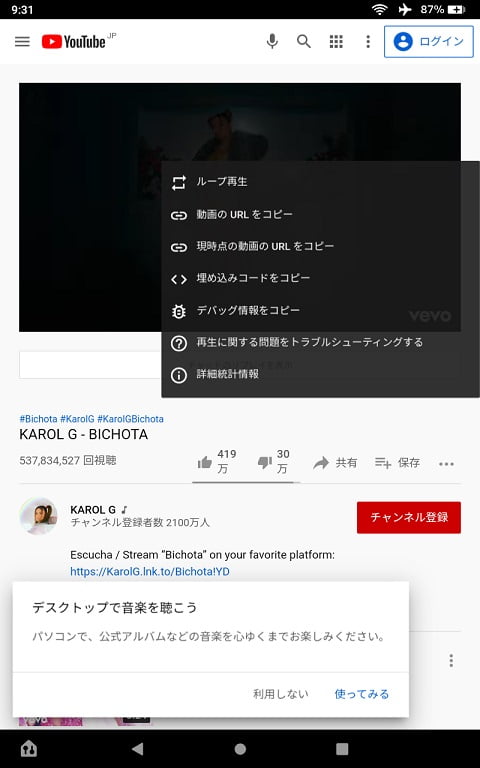
バックグラウンドの動画再生のやり方
Silkブラウザでの YouTube動画再生でも、バックグラウンド再生は可能ですが、ちょっとコツが必要です。
Silkブラウザ上で YouTube動画の再生画面にしていて(停止でも再生中でも)、画面切り替え、たとえばホーム画面などを表示させます。
そして画面上部から通知画面を開くと、その通知の中にバックグラウンド再生ができるようになっています。
アプリ版とは違い、子画面での動画再生はできないのですが、音声だけバックグラウンドで再生されます。
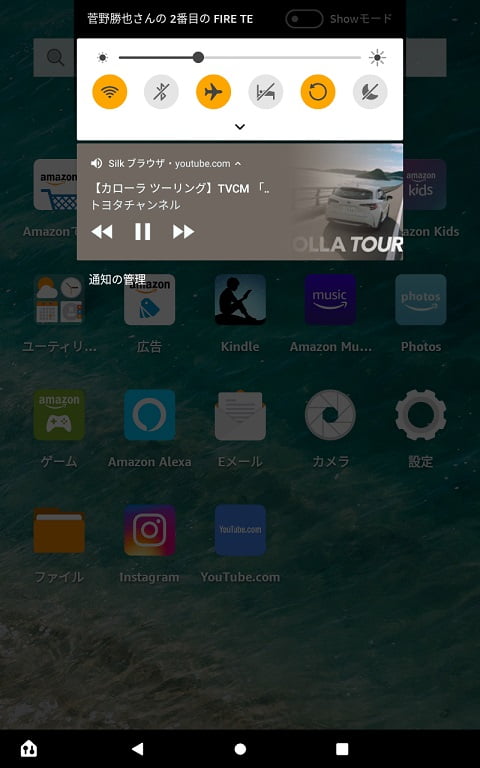
スマホのYouTubeアプリと同期させると便利です
普段使っているスマホ。YouTubeアプリで動画を楽しんでいませんか?
Googleアカウントで YouTubeにログインして、
お気に入りの登録チャネル、後で見るに保存、閲覧履歴など便利ですよね。
とくにオススメ動画のサジェストは、YouTubeアプリを再表示させて候補を楽しんだりするものです。
Fire HD 8 でも同じ環境にそろえてしまえば楽チンですよね。
同期にはYouTubeサイトに既存のアカウントでログインするだけ
Fire HD 8 で
① YouTubeアプリを使う
② Silkブラウザで YouTubeサイトを表示する
どちらにしても、普段スマホやパソコンで YouTubeにログインしているGoogleアカウントがあります。
普段使っている設定の YouTube画面が表示されます。
もちろん、サジェストも登録チャネルも同じものです。
同期しているので、Fireタブレットでの操作も反映されます
普段使っているアカウントで、Fireタブレットでも YouTubeにログインする。
こうすることで
設定やユーザー情報はアカウントに紐づけされているからです。
YouTube動画をダウンロードする方法
非公式ではありますが、YouTube動画をFireタブレットにダウンロードする方法はあります。
「YouTube Downloader for Android」アプリは、非Android化のFireタブレットにインストールすることが可能です。
FireタブレットをAndroid化するのは面倒という方にはオススメなフリーアプリです。
・実践『YouTube Downloader for Android』フリーアプリを試してみる
こちらの記事では、入手方法とインストールの仕方を解説しています。
実践:YouTube動画ダウンロードアプリのインストール解説
結論:Fireタブレットで YouTubeアプリは使えます
今回は Fire HD 8 での YouTube動画再生の仕方をご紹介しました。
Fireタブレット全機種で対応可能です。Fire HD 7、Fire HD 10 でも同じことができます。
・Silkブラウザで YouTubeサイトにアクセスする
どちらでも使い勝手の良い方で、YouTube動画を楽しむことができます。
どうでしょうか。これだけできれば、Fire HD 8/10 では YouTubeアプリが使えない・・という悩みは払拭されることでしょう。
ぜひ参考にして下さい。
こちらの記事も参考に:Fire HD 8 plus SDカード選択で忘れてしまう大切なこと
Fire HD 8 plus をおススメする3つの理由
Fire HD 8 同時購入すべき保護フィルムはコレ
Fire HD 8 あなたの知らないカバーケース7選
Fire HD 8 お風呂はNG?防水ケースでも注意すること
FireタブレットのSDカードは外部ストレージを選ぶ理由
Fireタブレット用アクセサリをチェック
【購入前・検討中】
Fireタブレットをできるだけ安く買う方法
Fire HD 8 plus 開封レビュー 中身を全てお見せします
Fire HD 8 plus レビュー 初回起動の過程を全てお見せします
Fire HD 8 plus 音質は歴代最高峰だが気になる点は1つあり
Fire HD 8 第6・7世代 と2台を愛用する4つの理由
クレカ無し中高生もスマホ決済で完結する方法
初回チャージで1000ポイントをゲットする方法
【購入後・お悩み】
Fireタブレットを超軽くする7つの裏技
Fire HD 8 plus 最初につまづくPC接続 USB設定が必要なのです
突然表示される「新しいアイテム」を消す方法
辞書ダウンロード待機中 消えない通知の対処法
充電時間が遅くなる 100均のUSB延長コードで充電ケーブルを長くする人
Fire HD 8 カバーいらない人の末路 本体カバーケースにも役割があり
[SDカード] 並行輸入品レビュー 海賊版か正規版かの見分け方
【購入後・トライ】
Fireタブレット 使い込むとSDカード1TBが欲しくなるワケ
Fire HD 8 購入したら忘れてしまうやりたかったこと
Fire HD 8 【YouTube動画】を(非Androidで)ダウンロードする方法
最強アプリVideoder|YouTube動画を(非Androidで)ダウンロードする方法
【Amazon Music Free】誰でも使える無料BGMの活用法
Amazonプライムを無料体験のみで解約する安全な方法
FireタブレットにモバイルWiFiルータが最適な理由
Fireタブレットで大人が愉しむKndleコミックのオススメ13選
Amazon 神コスパ「Bluetoothスピーカー」ベスト3
Amazon初イヤホンが驚異の進化系
【解説】YouTube Downloaderの使い方
インストールした「YouTube Downloader」は、操作の仕方が直感的でたいへん分かりやすいフリーアプリです。
こちらの記事では、Fireタブレットでの「YouTube Downloader」の使い方・実践編を徹底解説しています。
・ダウンロード保存するフォーマットを選択する
「YouTube Downloader」の使い方は簡単・シンプル。YouTube動画をさくさくダウンロードできます。解説を読んで活用してみてください。
「YouTube Downloader for Android」を使ってYouTube動画保存の仕方を解説します
Fireタブレットで音量大きめの再生がしたいときは、外付け「Bluetoothスピーカー」の出番です
ダウンロードした音楽をスピーカーで鳴らしたい。
Amazonプライムビデオを音量大きめで再生したいときには、外付け「Bluetoothスピーカー」を選択するのがベストでしょう。
こちらの記事で紹介しています。
Fireタブレットに神コスパ「Bluetoothスピーカー」を Amazonで高評価・ベスト3をご紹介します










